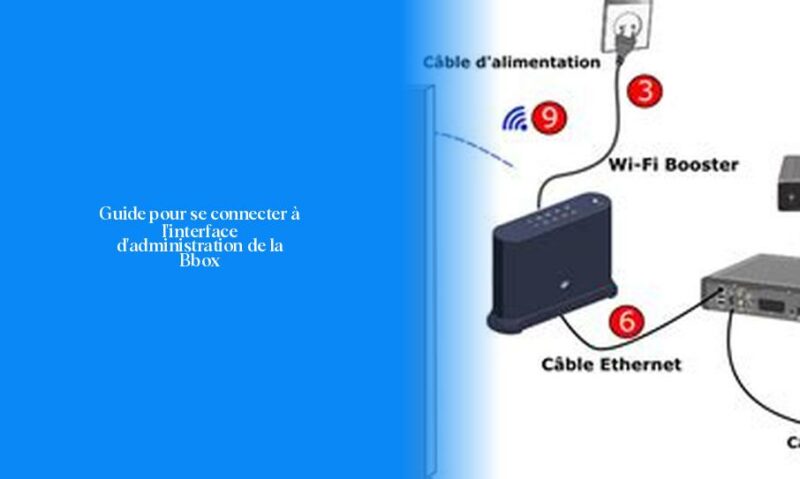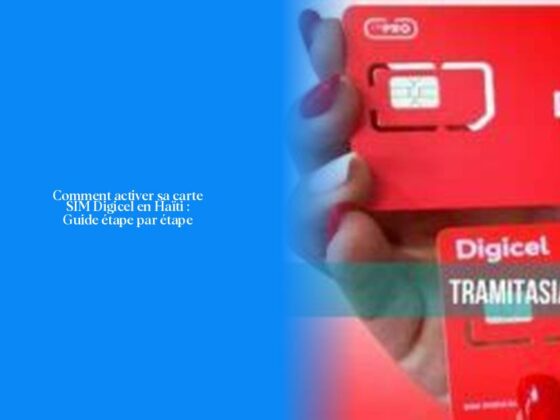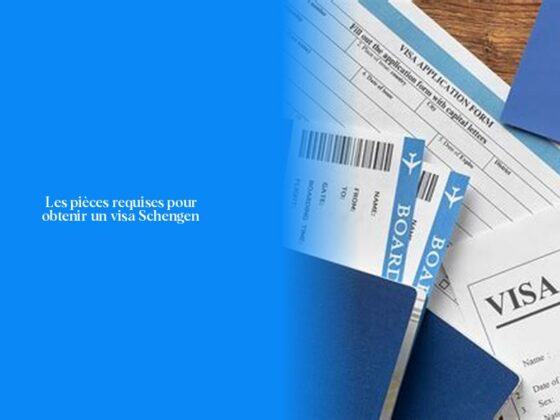Comment accéder à l’interface d’administration de la Bbox
Ah, la fameuse quête pour se connecter à la Bbox, un peu comme trouver le Graal dans le monde de la technologie domestique ! Ne vous inquiétez pas, je suis là pour vous guider à travers les méandres de l’interface d’administration de votre fidèle routeur.
Alors, pour commencer, pour accéder à l’interface d’administration de votre Bbox et commencer votre aventure virtuelle, vous avez besoin de connaître l’adresse magique. Et devinez quoi ? Ce n’est pas un secret bien gardé ! Il vous suffit de taper 192.168.1.254 dans la barre d’adresse de votre navigateur web préféré.
Maintenant que vous avez franchi la première étape et que vous êtes devant les portes numériques de votre Bbox, laissez-moi vous guider encore plus loin. Une fois sur l’interface d’administration, aventurez-vous dans la rubrique “Bbox” et cherchez les trois petits points à côté de “Accès à distance”. Cliquez dessus tel un explorateur intrépide !
Maintenant que l’accès distant est à portée de clic, cliquez sur “Activer” comme si vous activiez une potion magique pour débloquer des fonctionnalités secrètes (spoiler : c’est presque aussi cool).
Ensuite, plongez dans les profondeurs d'”Internet” et découvrez l’adresse IP qui sera votre guide numérique dans ce monde rempli de câbles et de signaux internet mystérieux.
Maintenant que nous avons maîtrisé l’accès à distance et triomphé dans le royaume d'”Internet”, passons à une tâche bien plus physique : brancher votre ordinateur au réseau Internet Bbox. Dirigez-vous vers le sanctuaire où se trouve votre box internet sacrée et branchez une extrémité du câble Ethernet dans le port jaune étincelant (aussi connu sous le nom…port Ethernet) et reliez-le courageusement jusqu’à votre précieux ordinateur.
Saviez-vous qu’en connectant directement avec un câble Ethernet, vous obtenez généralement une connexion internet plus fiable et rapide que par Wi-Fi ? C’est comme si vos données voyageaient en première classe plutôt qu’en classe économique !
Et voilà ! Vous avez maintenant dompté l’interface d’administration de la Bbox tel un véritable héros numérique. Mais attendez…cette histoire n’est pas finie ! Une autre quête vous attend : comment brancher correctement la Bbox ADSL ?
Continuez donc votre périple intriguant en suivant les prochaines sections pour découvrir tous les secrets du branchement parfait! Allez-y, explorez sans crainte ce merveilleux monde des réseaux domestiques!
Brancher et connecter votre Bbox au réseau Internet
Vous voilà prêt à plonger dans l’univers de la connectivité en branchant et connectant votre Bbox au réseau Internet tel un vrai geek des réseaux domestiques! Ne vous inquiétez pas, je vais vous guider à travers les étapes avec autant de panache qu’un chevalier brandissant son épée pour conquérir un château fort.
Pour commencer, munissez-vous de votre fidèle câble Ethernet et branchez-en une extrémité sur le port Eth1 (port jaune) au dos de votre box internet. Ce port est comme l’entrée secrète vers un monde numérique plein de possibilités ! Ensuite, reliez l’autre extrémité du câble Ethernet avec audace à votre ordinateur comme si vous scelliez un pacte numérique entre les deux appareils.
Eureka ! Vous avez réussi à relier vaillamment votre ordinateur à votre Bbox, créant ainsi une alliance puissante pour dompter les flux d’Internet. Mais attendez, ce n’est pas tout ! Maintenant que votre ordinateur est paré pour affronter le monde virtuel grâce à la connexion Ethernet, vous êtes prêt à activer pleinement les fonctionnalités de votre Bbox comme un véritable mage des réseaux.
Pour activer votre Bbox tel un sorcier invoquant des sorts puissants, suivez quelques clics simples dans l’interface d’administration. Rendez-vous sur “Mes commandes” depuis l’espace client puis sélectionnez la commande en cours pour accéder en détail à l’activation de votre ligne Bbox. C’est tellement facile que même une licorne pourrait le faire!
A lire aussi — Comment résilier son abonnement WW en ligne facilement
Mais ne nous arrêtons pas en si bon chemin ! Pour déverrouiller la magie du Wi-Fi sur votre Bbox, explorez la section “Réglages” puis “WiFi” dans l’interface. Activez simplement le Wi-Fi en basculant l’interrupteur tellement simplement que c’en est presque ensorcelant. Choisissez ensuite le réseau tant convoité et entrez le mot de passe comme un mot secret pour accéder aux trésors cachés du royaume numérique.
Maintenant allez plus loin dans cette aventure technologique et découvrez comment raccorder brillamment votre décodeur TV Bbox Miami à travers des câbles Ethernet dignes d’une épopée fantastique! Que chaque branchement soit une bataille gagnée face aux mystères des réseaux!
Installation et configuration de la Bbox Miami
Pour installer et configurer votre décodeur TV Bbox Miami, la première étape consiste à le connecter à votre Bbox ADSL ou fibre. Selon la proximité de vos appareils, vous pouvez utiliser un câble Ethernet fourni ou des prises CPL pour ce raccordement.
Si vos équipements sont à proximité, l’utilisation du câble Ethernet est idéale. Branchez une extrémité du câble jaune au port Ethernet de votre Bbox et l’autre extrémité au port correspondant sur le décodeur TV Bbox Miami. Cette connexion directe permet une liaison rapide et stable entre les deux appareils.
D’un autre côté, si votre Bbox est éloignée du décodeur, les prises CPL sont la solution magique. En utilisant deux prises CPL et deux câbles Ethernet, vous pouvez connecter vos appareils sans besoin de longs câbles disgracieux. Assurez-vous d’utiliser des adaptateurs CPL de qualité pour optimiser la connexion entre votre Bbox et le décodeur TV.
Avec cette installation experte, votre décodeur TV Bbox Miami sera parfaitement relié à votre box Internet, prêt à diffuser tous vos contenus préférés sur votre téléviseur avec fluidité. Alors, que le spectacle commence!
- Pour accéder à l’interface d’administration de la Bbox, tapez 192.168.1.254 dans la barre d’adresse de votre navigateur.
- Activez l’accès à distance dans la rubrique “Bbox” en cliquant sur les trois petits points à côté de “Accès à distance”.
- Découvrez l’adresse IP dans la section “Internet” pour naviguer dans le monde des câbles et des signaux internet.
- Connectez votre ordinateur au réseau Internet Bbox en utilisant un câble Ethernet pour une connexion plus fiable et rapide que le Wi-Fi.
- Brancher correctement la Bbox ADSL nécessite une autre quête à entreprendre après avoir maîtrisé l’interface d’administration.